प्लगइन पंजीकरण
अंतिम अध्याय में, हमने संपर्क रिकॉर्ड बनाते समय अनुवर्ती टास्क गतिविधि बनाने के लिए एक नमूना प्लगइन बनाया। इस अध्याय में, हम देखेंगे कि कैसे प्लगइन पंजीकरण उपकरण का उपयोग करके इस प्लगइन को सीआरएम में पंजीकृत किया जाए। आप इस स्थान पर टूल पा सकते हैं: एसडीके / टूल्स / प्लगइन्ग्रेजेशन / प्लगइन्ग्रेजेशन। Exe।
सुविधा के लिए, प्लगइन पंजीकरण प्रक्रिया को तीन वर्गों में विभाजित किया गया है -
- सर्वर से कनेक्ट करना
- विधानसभा का पंजीयन
- प्लगइन रजिस्टर करना
सर्वर से कनेक्ट करना
Step 1 - भागो PluginRegistration.exeपहले बताए गए स्थान से। नया कनेक्शन बनाएं बटन पर क्लिक करें।

Step 2- लॉगिन विंडो में, Office 365 चुनें क्योंकि हम CRM के ऑनलाइन संस्करण का उपयोग कर रहे हैं। अपनी साख दर्ज करें और लॉगिन पर क्लिक करें।

Step 3 - टूल खुलेगा और निम्न स्क्रीनशॉट की तरह दिखेगा।
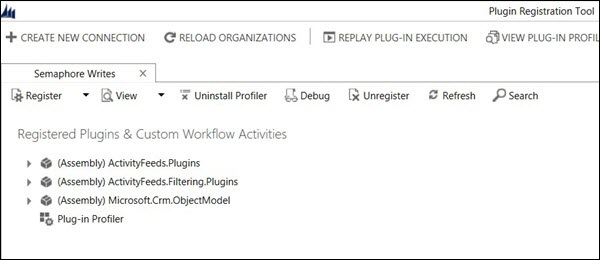
विधानसभा का पंजीयन
Step 1 - रजिस्टर करने के लिए जाओ → रजिस्टर नई विधानसभा।

Step 2- यह रजिस्टर न्यू असेंबली विंडो को खोलेगा। नेविगेट आइकन पर क्लिक करें और पिछले अध्याय में आपके द्वारा बनाए गए प्लगइन डीएलएल का पता लगाएं।

Step 3- DLL नेविगेट करने के बाद, लोड असेंबली पर क्लिक करें। यह SamplePlugins असेंबली और उसके सभी प्लगइन वर्गों को आबाद करेगा। आप देख सकते हैंPostCreateContactप्लगइन वर्ग नीचे प्रकाश डाला। यदि आपकी प्लगइन असेंबली में 3 प्लगइन क्लासेस होते हैं, तो यह वहाँ सूचीबद्ध तीन प्लगइन्स दिखाएगा।
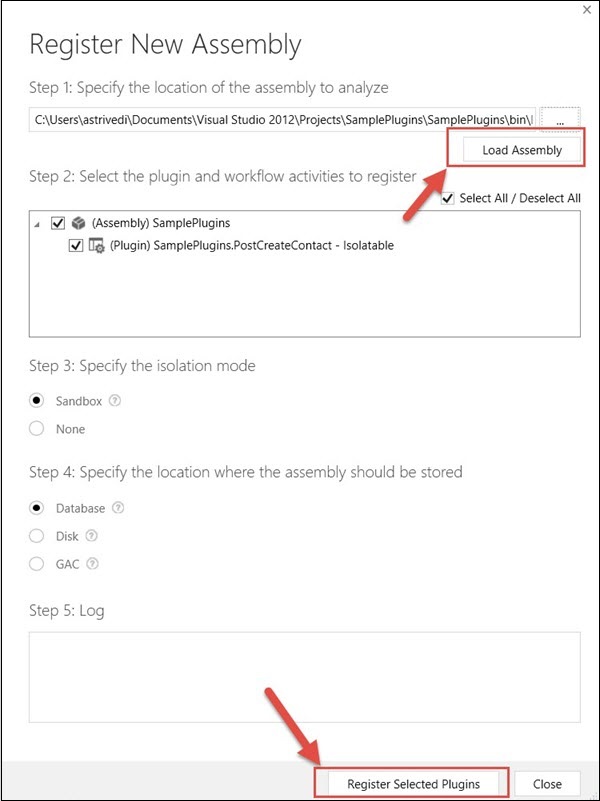
Step 4- सैंडबॉक्स के रूप में अलगाव मोड का चयन करें, डेटाबेस के रूप में स्थान और रजिस्टर चयनित प्लगइन्स पर क्लिक करें। पंजीकरण सफल होने पर यह आपको एक सफल संदेश दिखाएगा।
प्लगइन रजिस्टर करना
अब हम उन विशिष्ट चरणों को पंजीकृत करेंगे, जिन पर व्यक्तिगत प्लगइन्स को बुलाया जाएगा।
Step 1 - PostCreateContact प्लगइन का चयन करें।

Step 2 - रजिस्टर पर क्लिक करें → रजिस्टर न्यू स्टेप।
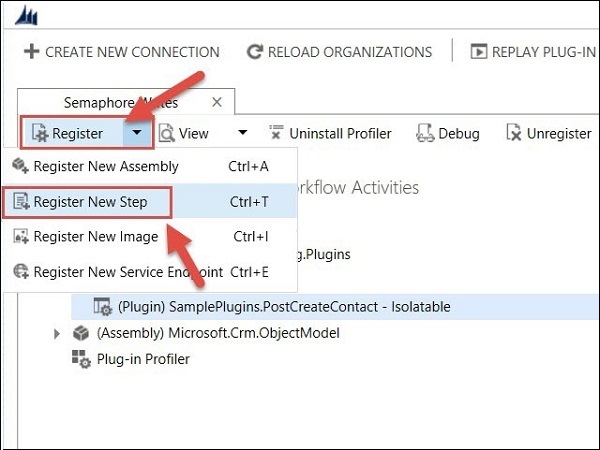
Step 3 - हम इस प्लगइन को संपर्क इकाई के निर्माण पर, पोस्टोप्रेशन चरण पर और सिंक्रोनस मोड में पंजीकृत करेंगे।
Message - बनाएं
Primary Entity - संपर्क करें
Event Pipeline Stage of Execution - ऑपरेशन के बाद
Execution Mode - समकालिक
बाकी विकल्पों को डिफ़ॉल्ट रूप से रखें और रजिस्टर न्यू स्टेप पर क्लिक करें।

आप प्लगइन में जोड़ा गया एक नया कदम देख सकते हैं।

अब हम CRM में जाएंगे और परीक्षण करेंगे कि हमारा प्लगइन सही तरीके से काम कर रहा है या नहीं। ध्यान दें कि ये परीक्षण चरण हमारे उदाहरण प्लगइन के लिए विशिष्ट हैं।
प्लगिन का परीक्षण
संपर्क टैब पर जाएं और एक नया रिकॉर्ड बनाएं। एक बार जब आप रिकॉर्ड को सहेजते हैं, तो आप इस रिकॉर्ड के साथ बनाई और जुड़ी एक नई गतिविधि देख सकते हैं।

आप कोड में निर्धारित विवरण देखने के लिए गतिविधि पर क्लिक कर सकते हैं।

यह पुष्टि करता है कि हमारा प्लगइन सफलतापूर्वक चला। इसी तरह, आप अत्यधिक जटिल कार्यक्षमताओं को प्राप्त करने के लिए अपने प्लगइन्स का विस्तार कर सकते हैं।